L’époque où nous notions les informations sur les bloc-notes posé à côté de la case est bien loin ! L'application ListBuilder de Constant Contact vous permet de collecter des noms et des adresses mail sur votre tablette et elle les ajoute à la liste de votre choix, dans votre compte.
Configuration requise : ceci est une application pour tablettes uniquement
L'application ListBuilder de Constant Contact peut être téléchargée sur le Google Play Store.
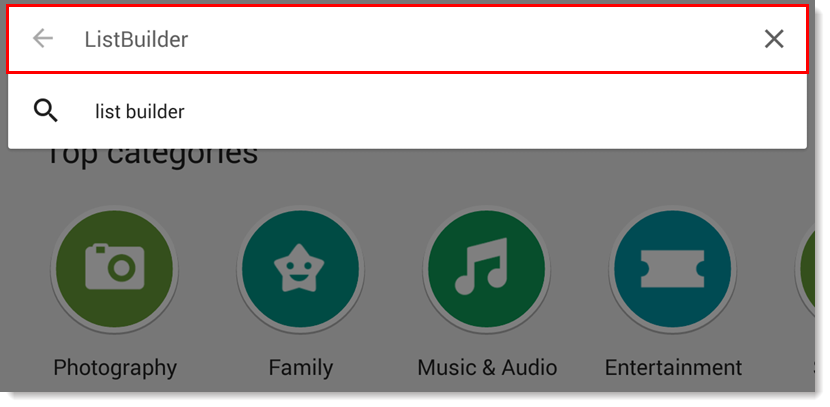
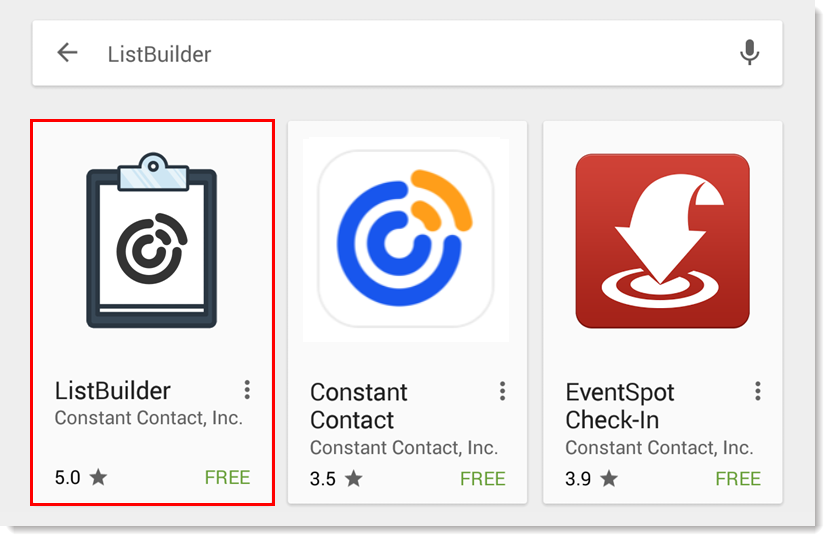
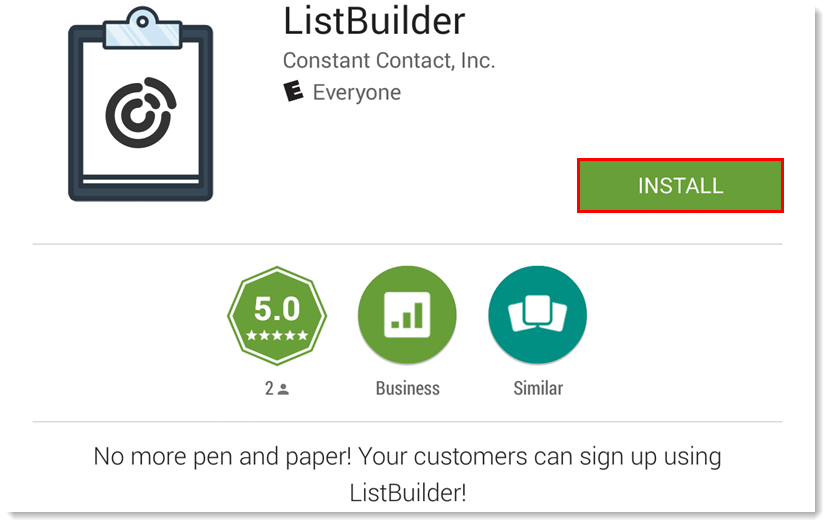
L'application ListBuilder de Constant Contact pour iPad peut être téléchargée sur l’App Store :
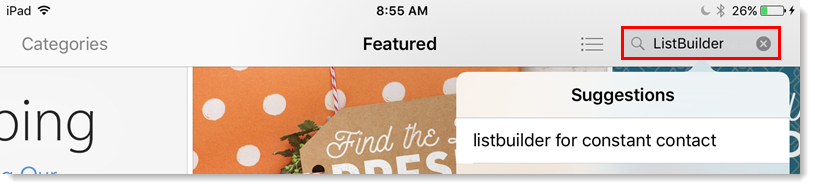
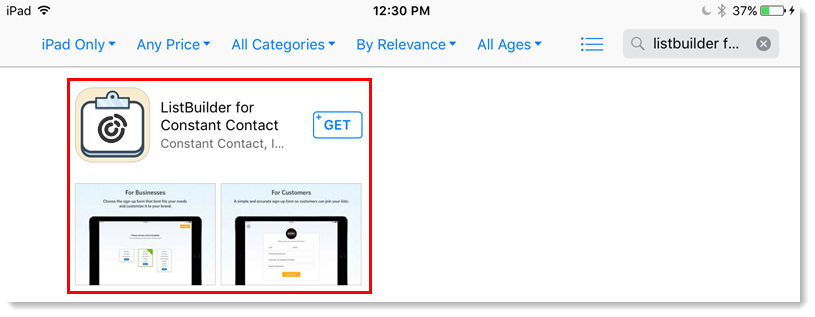
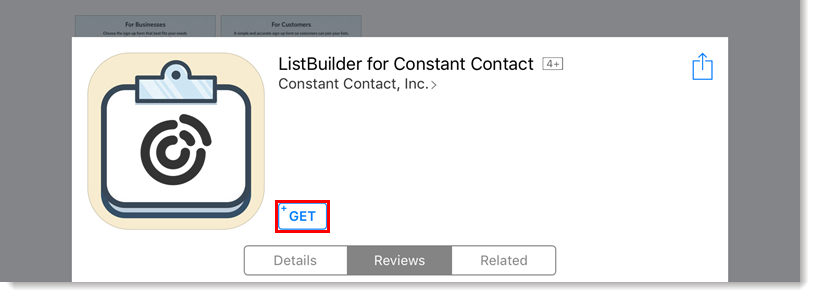
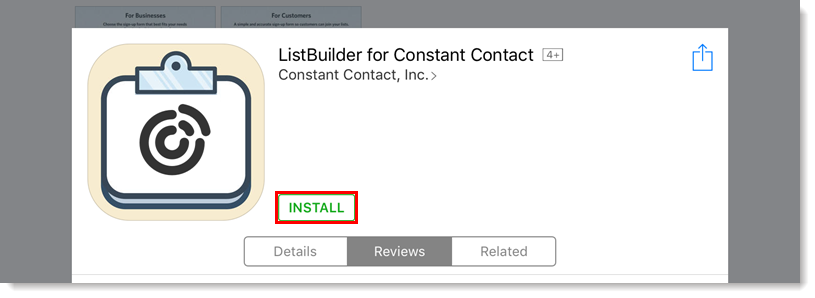
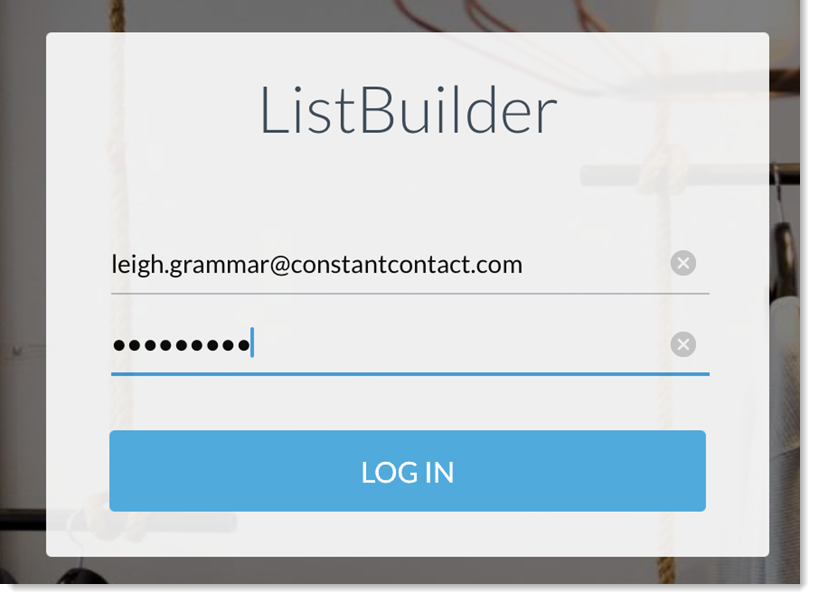
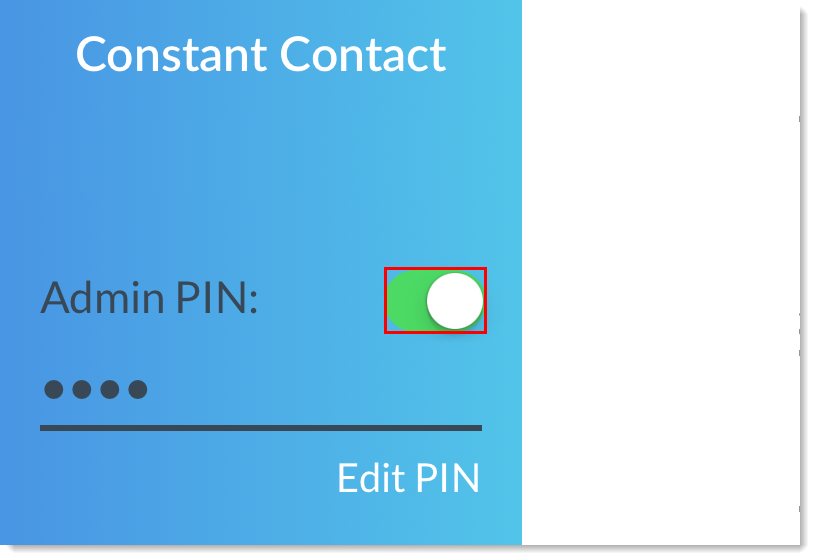
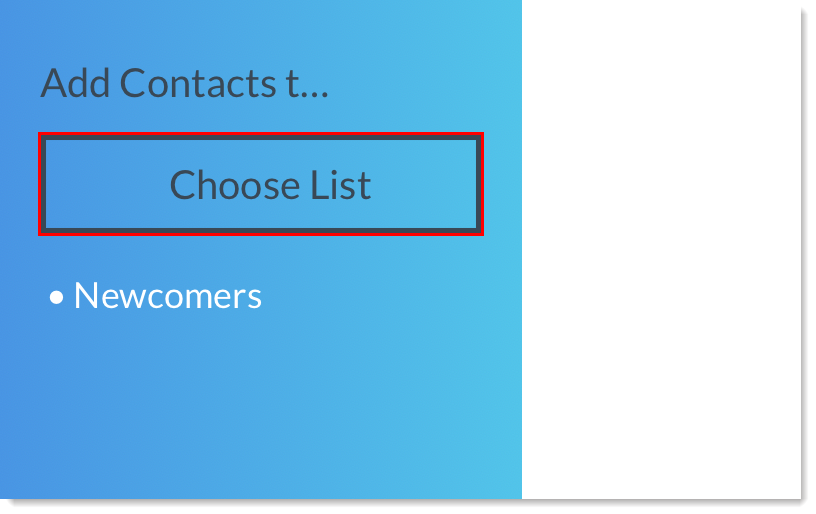
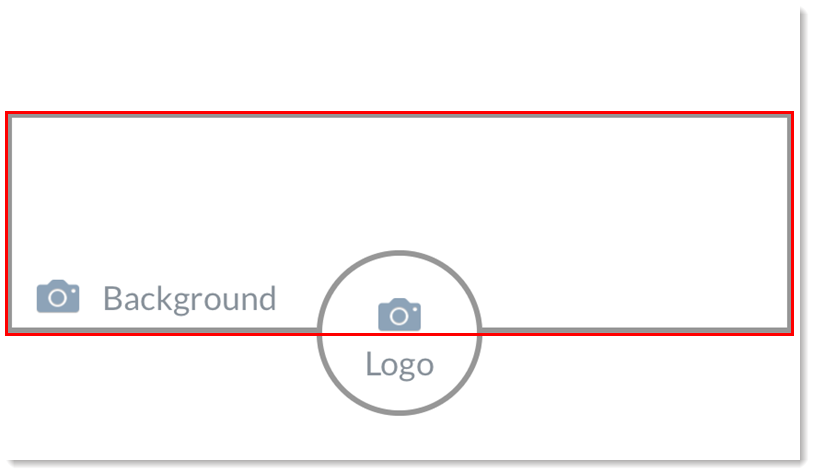
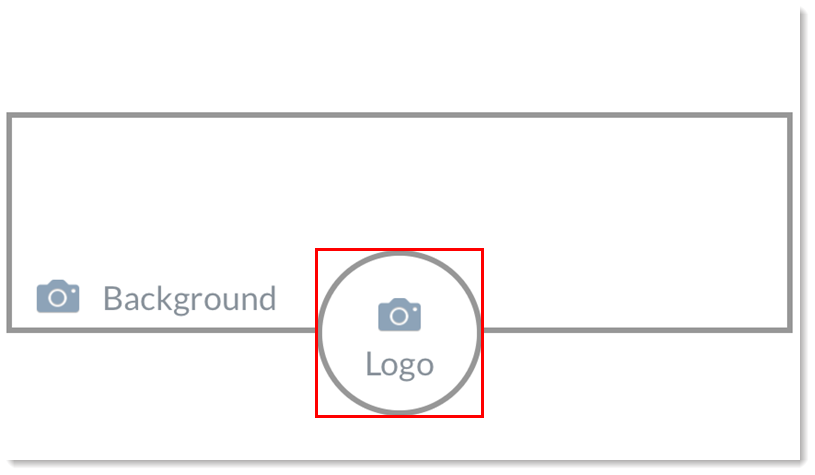
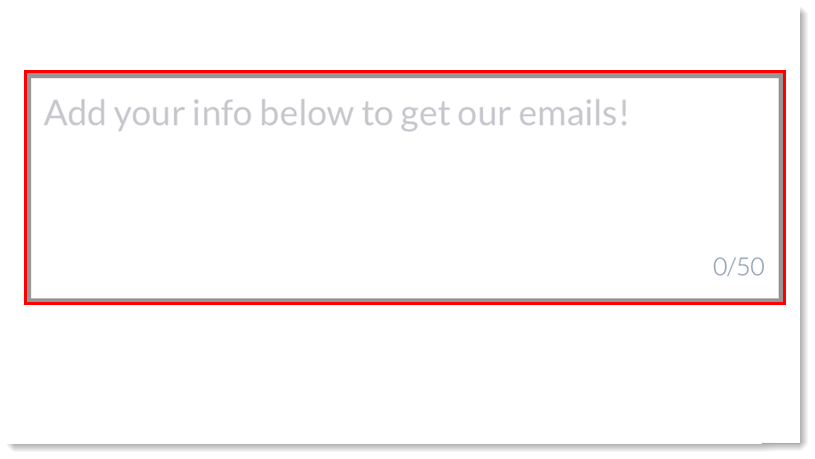
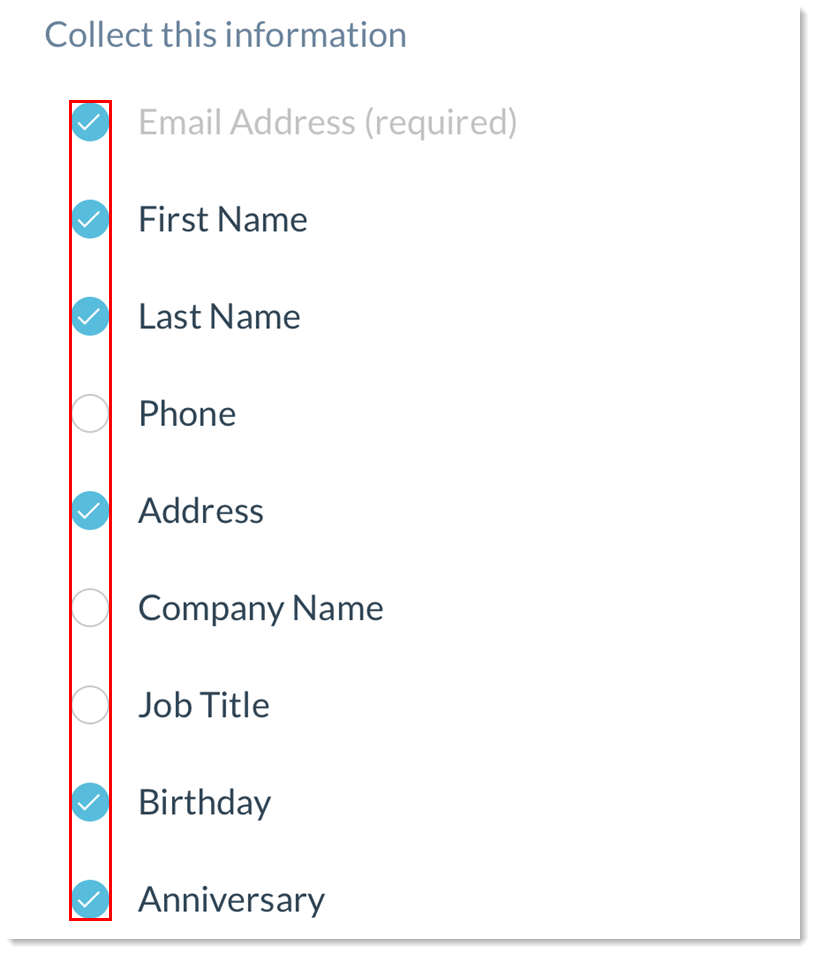
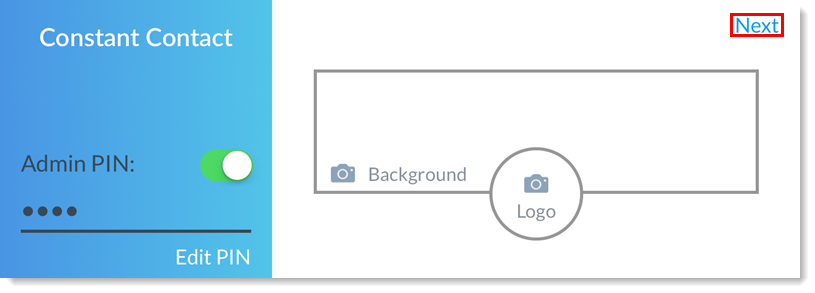
Copyright © 2021 · Tous droits réservés · Constant Contact · Privacy Policy